windows 10杀毒软件 win10自带杀毒软件如何开启
更新时间:2023-10-02 12:52:36作者:xtang
windows 10杀毒软件,Windows 10是微软最新的操作系统版本,它带有一款内置的杀毒软件,为用户提供了基本的计算机安全保护,这个自带的杀毒软件可以有效地保护用户的电脑免受病毒、恶意软件和其他安全威胁的侵害。有些用户可能不知道如何开启这个内置的杀毒软件,从而无法充分利用它的功能。本文将介绍如何在Windows 10中开启自带的杀毒软件,以帮助用户更好地保护自己的电脑安全。
方法如下:
1.打开win10系统桌面左下角的“开始”菜单,单击“所有程序”。单击其中的“windows系统”。如下图。
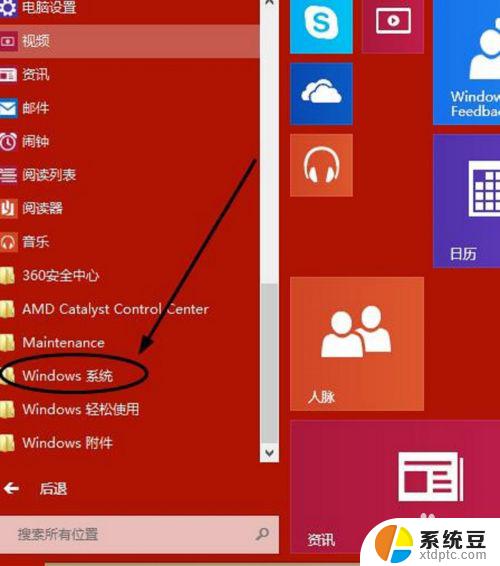
2.然后单击其中的“windows defender”。
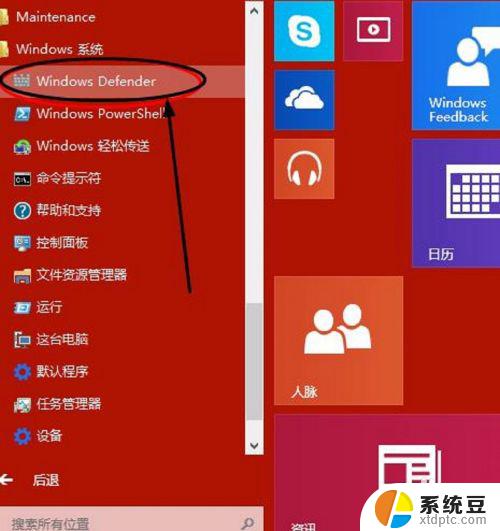
3.这样就开启了win10自带杀毒软件windows defender,扫描选项选择“快速扫描”。单击“立即扫描”。
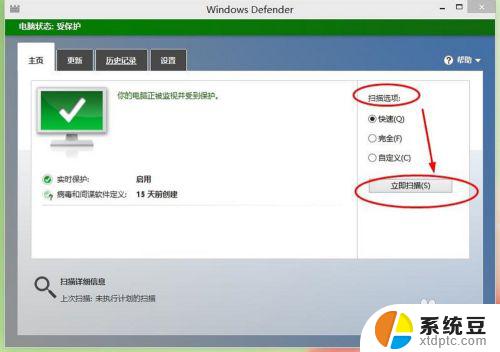
4.就可以看到扫描进度条。如下图。
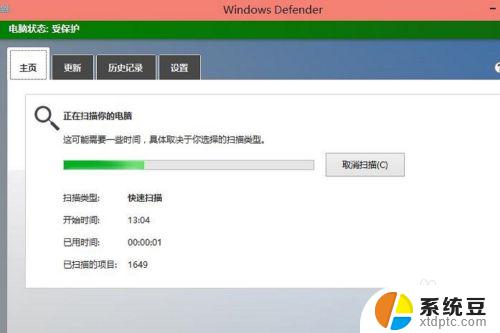
5.windows defender还支持更新操作,点击“更新”菜单。单击“更新”。
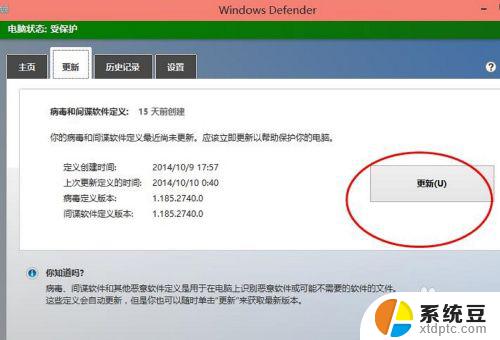
6.“历史记录”查看杀毒的历史情况。
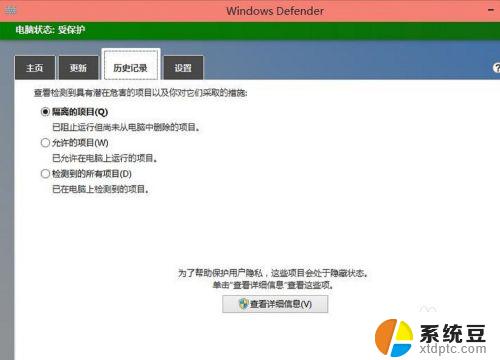
7.设置中注意开启实时保护。
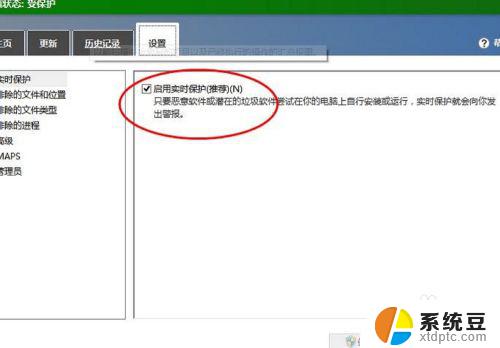
以上就是Windows 10杀毒软件的全部内容,如果您遇到了这种情况,不妨尝试按照本文所述的方法进行解决,希望这篇文章能够对您有所帮助。
windows 10杀毒软件 win10自带杀毒软件如何开启相关教程
- win10怎样关闭杀毒软件 如何关闭Windows10系统自带的杀毒软件
- windows自带杀毒软件怎么关闭 Windows10系统如何关闭自带杀毒软件
- win如何关闭自带杀毒 Windows10系统如何关闭自带杀毒软件
- 怎样找到杀毒软件 win10自带杀毒软件打开步骤
- 电脑被杀毒软件删除的文件怎么恢复 Win10系统自带杀毒软件误删除文件怎么办
- 如何关闭杀毒软件防火墙 Win10如何关闭防火墙和杀毒软件
- 关闭win10自带杀毒软件更新 win10系统关闭更新服务和自带杀毒软件的步骤
- win10关杀毒和防火墙 win10如何临时关闭防火墙和杀毒软件
- windows安全中心信任文件 Win10自带杀毒软件如何配置排除项或信任项
- win10实时保护老是自动打开 Win10自带杀毒永久关闭的解决方法
- windows开机很慢 win10开机破8秒的实用技巧
- 如何将软件设置成开机自动启动 Win10如何设置开机自动打开指定应用
- 为什么设不了锁屏壁纸 Win10系统锁屏壁纸无法修改怎么处理
- win10忘了开机密码怎么进系统 Win10忘记密码怎么办
- win10怎样连接手机 Windows10 系统手机连接电脑教程
- 笔记本连上显示器没反应 win10笔记本电脑连接显示器黑屏
win10系统教程推荐
- 1 windows开机很慢 win10开机破8秒的实用技巧
- 2 如何恢复桌面设置 win10怎样恢复电脑桌面默认图标
- 3 电脑桌面不能显示全部界面 win10屏幕显示不全如何解决
- 4 笔记本连投影仪没有声音怎么调 win10笔记本投影投影仪没有声音怎么解决
- 5 win10笔记本如何投影 笔记本投屏教程
- 6 win10查找隐藏文件夹 Win10隐藏文件查看方法
- 7 电脑自动开机在哪里设置方法 Win10设置每天定时自动开机
- 8 windows10找不到win7打印机 Win10系统电脑如何设置共享Win7主机的打印机
- 9 windows图标不显示 Win10任务栏图标不显示怎么办
- 10 win10总显示激活windows 屏幕右下角显示激活Windows 10的解决方法